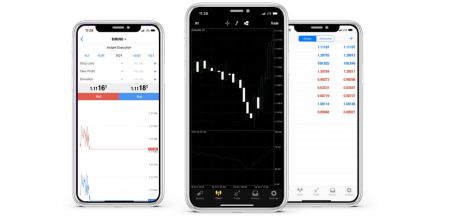iPhone için XM MT4 Nasıl İndirilir, Kurulur ve Oturum Açılır
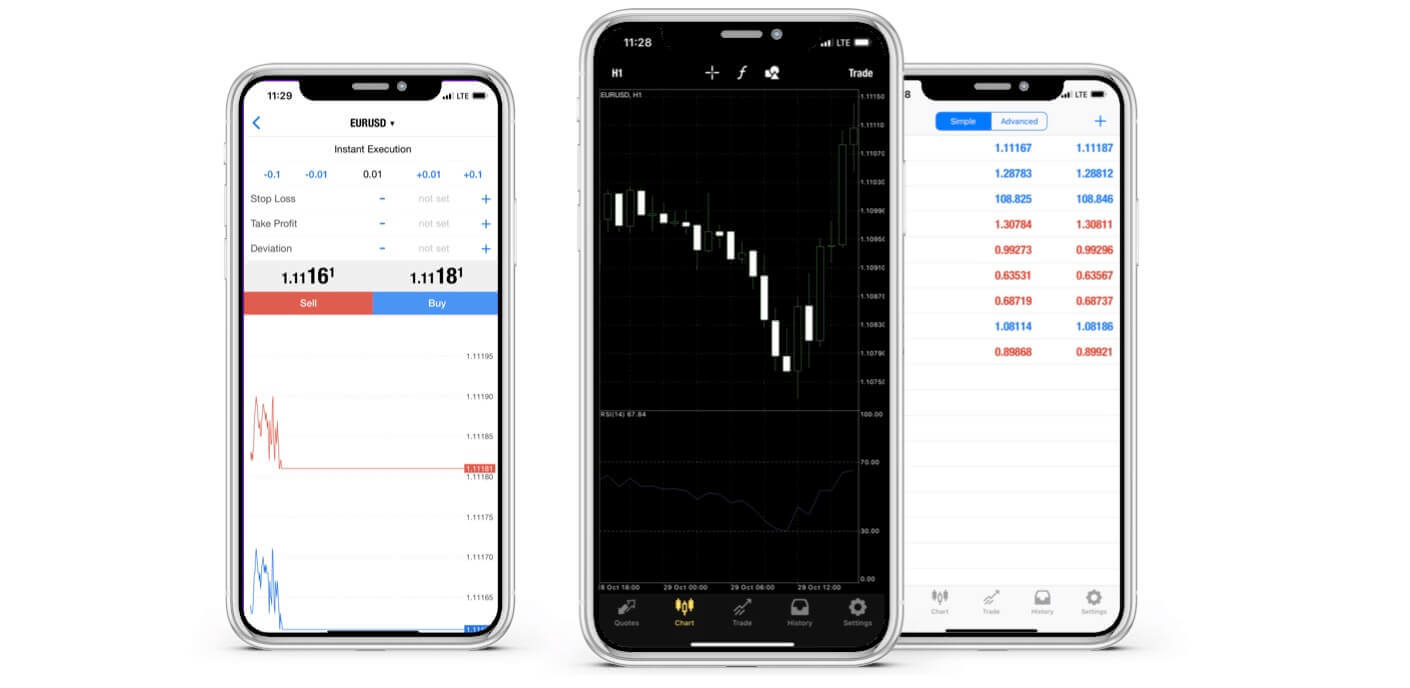
XM MT4 iPhone Trader Neden Daha İyi?
XM MT4 iPhone Trader, hesabınıza PC veya Mac'inizden erişmek için kullandığınız aynı oturum açma adı ve parola ile bir iPhone yerel uygulamasından hesabınıza erişmenizi sağlar.
XM MT4 iPhone Trader Özellikleri
- %100 iPhone Yerel Uygulaması
- Tam MT4 Hesabı İşlevselliği
- 3 Grafik Türü
- 30 Teknik Gösterge
- Tam İşlem Geçmişi Günlüğü
- Push Bildirimleri ile Dahili Haber İşlevselliği
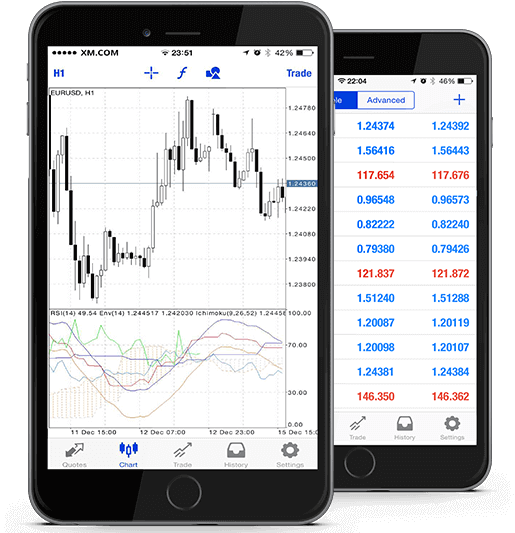
XM iPhone MT4'e Nasıl Erişilir
Aşama 1
- iPhone'unuzda App Store'u açın veya uygulamayı buradan indirin .
- Arama alanına metatrader 4 terimini girerek App Store'da MetaTrader 4'ü bulun
- Yazılımı iPhone'unuza yüklemek için MetaTrader 4 simgesine tıklayın.
MT4 iOS Uygulamasını şimdi indirin
Adım 2
- Şimdi mevcut hesapla giriş yap / Bir demo hesabı aç arasında seçim yapmanız istenecek,
- Mevcut hesapla giriş yap/Deneme hesabı aç'a tıkladığınızda yeni bir pencere açılır,
- Arama alanına XM girin
- Bir demo hesabınız varsa XMGlobal-Demo simgesini veya gerçek bir hesabınız varsa XMGlobal-Real simgesini tıklayın.
Aşama 3
- Kullanıcı adınızı ve şifrenizi girin,
- iPhone'unuzda işlem yapmaya başlayın
XM MT4 SSS
Sunucu adımı MT4'te (PC/Mac) nasıl bulabilirim?
Dosya'yı tıklayın - Yeni bir pencere açan "Hesap aç"ı tıklayın, "Ticaret sunucuları" - aşağı kaydırın ve "Yeni komisyoncu ekle"de + işaretini tıklayın, ardından XM yazın ve "Tara"yı tıklayın.Tarama tamamlandıktan sonra, "İptal" seçeneğine tıklayarak bu pencereyi kapatın.
Bunu takiben, sunucu adınızın orada olup olmadığını görmek için lütfen "Dosya" - "Ticaret Hesabına Giriş Yap" seçeneğine tıklayarak tekrar oturum açmayı deneyin.